এই পৃষ্ঠাটি বর্ণনা করে কিভাবে Google Play Console ব্যবহার করে আপনার Android গেমের জন্য Google Play Games পরিষেবা সেট আপ করবেন। Play Console আপনাকে গেম পরিষেবা পরিচালনা করতে এবং আপনার গেম অনুমোদন এবং প্রমাণীকরণের জন্য ব্যবহৃত মেটাডেটা কনফিগার করার জন্য একটি কেন্দ্রীভূত স্থান প্রদান করে।
আপনার গেমটি Play Console-এ যোগ করতে, এই সাধারণ পদক্ষেপগুলি অনুসরণ করুন:
আপনার গেমের জন্য একটি গেম প্রজেক্ট তৈরি করুন এবং গেমটির নাম এবং বর্ণনার মতো বিশদ বিবরণ উল্লেখ করুন।
আপনার গেমটি Google Play Games Services-এ অনুমোদন এবং প্রমাণীকরণের জন্য প্রয়োজনীয় শংসাপত্র তৈরি করুন এবং লিঙ্ক করুন।
শুরু করার আগে
গুগল প্লে গেমস সার্ভিসেস কনফিগার করার আগে নিম্নলিখিত ধাপগুলি সম্পূর্ণ করুন।
একটি গুগল প্লে ডেভেলপার অ্যাকাউন্ট তৈরি করুন
আপনার অবশ্যই Play Console-এ একটি Google Play ডেভেলপার অ্যাকাউন্ট সেট আপ থাকতে হবে। আরও তথ্যের জন্য, Google Play ডেভেলপার অ্যাকাউন্টের জন্য নিবন্ধন দেখুন।
সম্পাদনার অনুমতি দিন: Play Console-এ Play Games পরিষেবার সেটিংস সম্পাদনা করতে, আপনার টিমের Play Games পরিষেবা পরিচালনা করার অনুমতি থাকতে হবে। আরও তথ্যের জন্য, "ডেভেলপার অ্যাকাউন্ট ব্যবহারকারী যোগ করুন এবং অনুমতি পরিচালনা করুন" দেখুন।
একটি গুগল ক্লাউড প্রকল্প তৈরি করুন
আপনার অবশ্যই একটি গুগল ক্লাউড প্রকল্প সেট আপ করা থাকতে হবে। আরও তথ্যের জন্য, দেখুন
Play Console ব্যবহার করার জন্য, আপনার প্রকল্পের সাথে ব্যবহার করার পরিকল্পনা করা API গুলি সক্ষম করতে হবে।
কনসোল
জিক্লাউড
gcloud services enable \
--project "PROJECT" \
"games.googleapis.com"
Play Console-এ সাইন ইন করুন
সাইন ইন করতে, Google Play Console এ যান। যদি আপনি আগে Play Console এর জন্য নিবন্ধন না করে থাকেন, তাহলে আপনাকে তা করতে বলা হবে।
আপনার গেমটি Play Console-এ যোগ করুন
আপনার গেমটি যোগ করতে, এই পদক্ষেপগুলি অনুসরণ করুন:
Play Console-এ, একটি অ্যাপ তৈরি করুন এবং উল্লেখ করুন যে এটি একটি গেম। আরও তথ্যের জন্য, আপনার অ্যাপ তৈরি করুন এবং সেট আপ করুন দেখুন।
গ্রো > প্লে গেমস সার্ভিসেস > সেটআপ এবং ব্যবস্থাপনা > কনফিগারেশন এ যান।
আপনার গেমটি ইতিমধ্যেই Google API (যেমন Firebase) ব্যবহার করছে কিনা তা উল্লেখ করুন। সঠিক বিকল্পটি বেছে নেওয়া গুরুত্বপূর্ণ; অন্যথায়, Google API ব্যবহার করার সময় আপনার গেমটি সমস্যার সম্মুখীন হতে পারে। এখানে বিকল্পগুলি দেওয়া হল:
না, আমার গেমটি গুগল এপিআই ব্যবহার করে না : আপনি যদি একটি নতুন গেম তৈরি করেন, অথবা আপনি এর জন্য কখনও গুগল এপিআই সেট আপ না করেন, তাহলে এই বিকল্পটি নির্বাচন করুন। আপনার গেমের নাম লিখুন এবং তারপর তৈরি করুন এ ক্লিক করুন।
হ্যাঁ, আমার গেমটি ইতিমধ্যেই Google API ব্যবহার করে : যদি আপনি ইতিমধ্যেই গেমটির জন্য একটি Google API সেট আপ করে থাকেন তবে এই বিকল্পটি নির্বাচন করুন। যদি এটি হয়, তাহলে আপনি Google Cloud Console থেকে আপনার প্রকল্পগুলির একটি তালিকা দেখতে পাবেন। তালিকা থেকে আপনার প্রকল্পটি নির্বাচন করুন এবং তারপর Use এ ক্লিক করুন।
একটি বিদ্যমান প্লে গেমস সার্ভিসেস প্রজেক্ট ব্যবহার করুন : যদি আপনি একটি বিদ্যমান প্লে গেমস সার্ভিসেস প্রজেক্ট ব্যবহার করতে চান, তাহলে এই বিকল্পটি নির্বাচন করুন। আপনি আপনার অ্যাকাউন্টের জন্য বিদ্যমান প্লে গেমস সার্ভিসেস প্রজেক্টের একটি তালিকা দেখতে পাবেন। তালিকা থেকে আপনার গেম প্রজেক্ট নির্বাচন করুন এবং তারপর ব্যবহার করুন এ ক্লিক করুন। এটি একটি সাধারণ পছন্দ নয়, তবে আপনি যদি প্যাকেজের নাম পরিবর্তন করার জন্য Play Console-এ একটি নতুন গেম তৈরি করেন, অথবা যদি আপনার গেমের বিভিন্ন প্যাকেজ নামের বিনামূল্যে এবং অর্থপ্রদানের সংস্করণ থাকে তবে আপনি এটি করতে পারেন।
একটি প্লে গেমস সার্ভিসেস গেম প্রজেক্ট তৈরি করা হয়, এবং গুগল ক্লাউড কনসোলে আপনার জন্য একটি সংশ্লিষ্ট এন্ট্রি তৈরি করা হয়।
আপনার গেমের জন্য বর্ণনা, বিভাগ এবং গ্রাফিক সম্পদের মতো তথ্য যোগ করতে " প্রপার্টি সম্পাদনা করুন" বিভাগে ক্লিক করুন। বৈশিষ্ট্যগুলি সমন্বয় করার জন্য এখানে কিছু নির্দেশিকা রয়েছে:
পরীক্ষার জন্য শুধুমাত্র প্রদর্শন নাম প্রয়োজন। আপনার গেমটি প্রকাশ করার আগে অন্যান্য ক্ষেত্রগুলি পূরণ করতে হবে।
আপনার গেমের ডিসপ্লে নাম এবং বর্ণনা আপনার গেমের প্লে স্টোর তালিকায় যা সেট আপ করেছেন তার সাথে মিলতে হবে।
গ্রাফিক সম্পদ তৈরির নির্দেশিকাগুলির জন্য, আপনার অ্যাপ এবং Google Play ফিচারড-ইমেজ নির্দেশিকা প্রদর্শনের জন্য প্রিভিউ সম্পদ যোগ করুন দেখুন।
একটি OAuth 2.0 ক্লায়েন্ট আইডি তৈরি করুন
আপনার গেমটির OAuth 2.0 ক্লায়েন্ট আইডি থাকতে হবে যাতে এটি প্রমাণিত হয় এবং Google Play Games Services-এ কল করার জন্য অনুমোদিত হয়। Play Games Services-এর জন্য একটি শংসাপত্র সেট আপ করতে, যা একটি ক্লায়েন্ট আইডি এবং আপনার গেমের মধ্যে সংযোগ স্থাপন করে, ক্লায়েন্ট আইডি তৈরি করতে Google Cloud Platform ব্যবহার করুন। তারপর, আপনার গেমের সাথে ক্লায়েন্ট আইডি লিঙ্ক করে একটি শংসাপত্র যোগ করতে Google Play Console ব্যবহার করুন।
আরও বিস্তারিত নির্দেশাবলীর জন্য, নিম্নলিখিত পদক্ষেপগুলি দেখুন:
OAuth সম্মতি স্ক্রিন কনফিগার করুন
যদি আপনি এখনও OAuth সম্মতি স্ক্রিন কনফিগার না করে থাকেন, তাহলে শংসাপত্র বিভাগটি আপনাকে কনফিগার করার জন্য অনুরোধ জানিয়ে একটি বার্তা প্রদর্শন করবে।
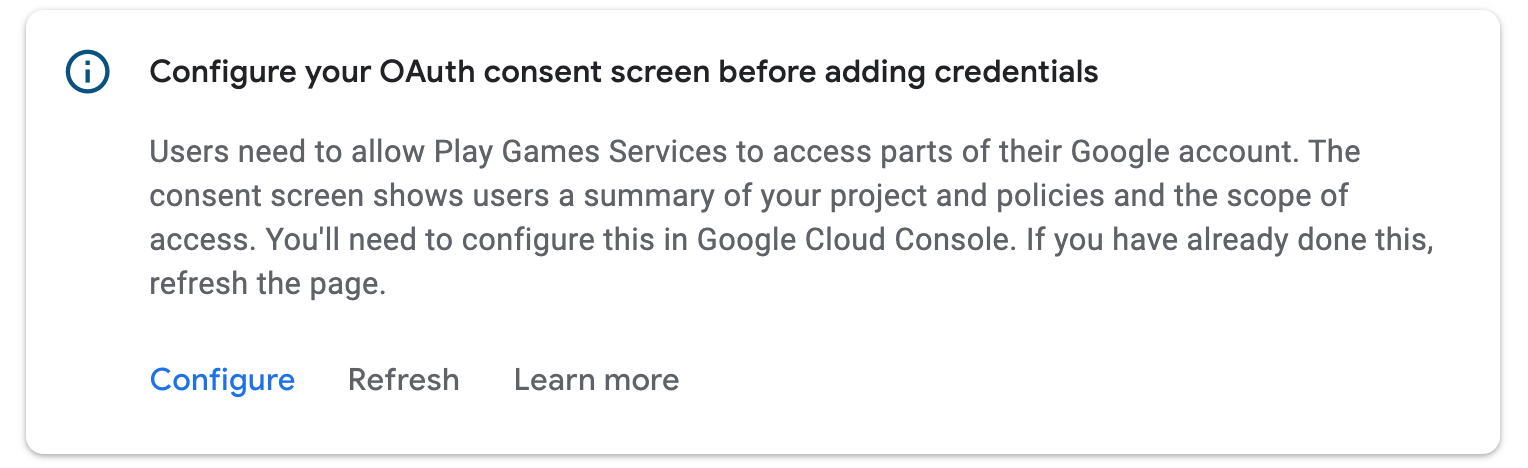
কনফিগার করুন এ ক্লিক করুন। এটি আরও নির্দেশাবলী এবং গুগল ক্লাউড প্ল্যাটফর্মের একটি গভীর লিঙ্ক সহ একটি ডায়ালগ খুলবে।
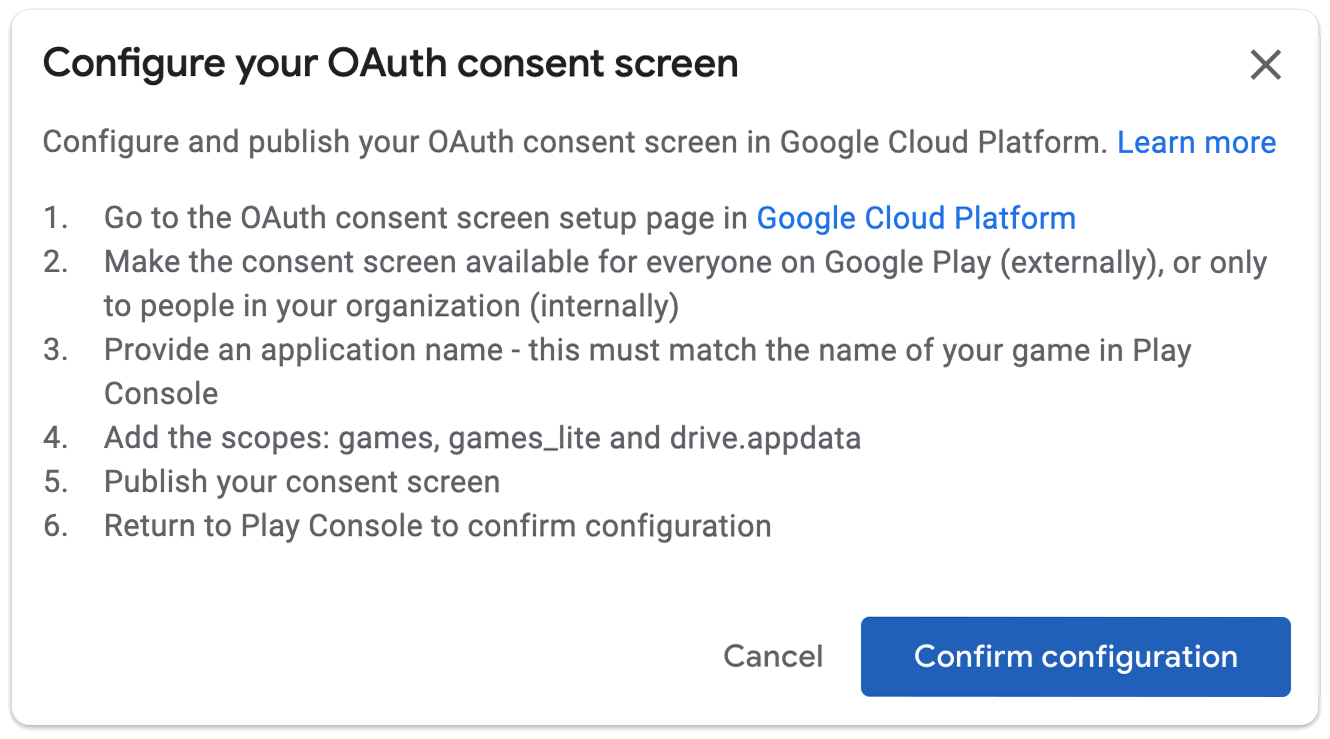
নিশ্চিত করুন যে সম্মতি স্ক্রিনটি গেমটি যাদের জন্য উপলব্ধ তাদের সকলের জন্য উপলব্ধ। স্কোপের চূড়ান্ত তালিকায় games , games_lite এবং drive.appdata অন্তর্ভুক্ত থাকতে হবে; এই স্কোপের কোনওটির জন্যই অ্যাপ যাচাইকরণের প্রয়োজন হবে না। আমরা অবিলম্বে সম্মতি স্ক্রিনটি প্রকাশ করার পরামর্শ দিচ্ছি। যদি তা সম্ভব না হয়, তাহলে পরীক্ষকদের জন্য সম্মতি স্ক্রিনটি উপলব্ধ করে তাদের গেমটিতে প্রমাণীকরণের অনুমতি দিতে পারেন।
যদি আপনি OAuth সম্মতি স্ক্রিনের সেটআপ সম্পন্ন করে থাকেন, তাহলে Done এ ক্লিক করুন। Google Play Console স্বয়ংক্রিয়ভাবে রিফ্রেশ হয় এবং কনফিগারেশন সফল হলে আপনি একটি শংসাপত্র তৈরি করতে সক্ষম হবেন:
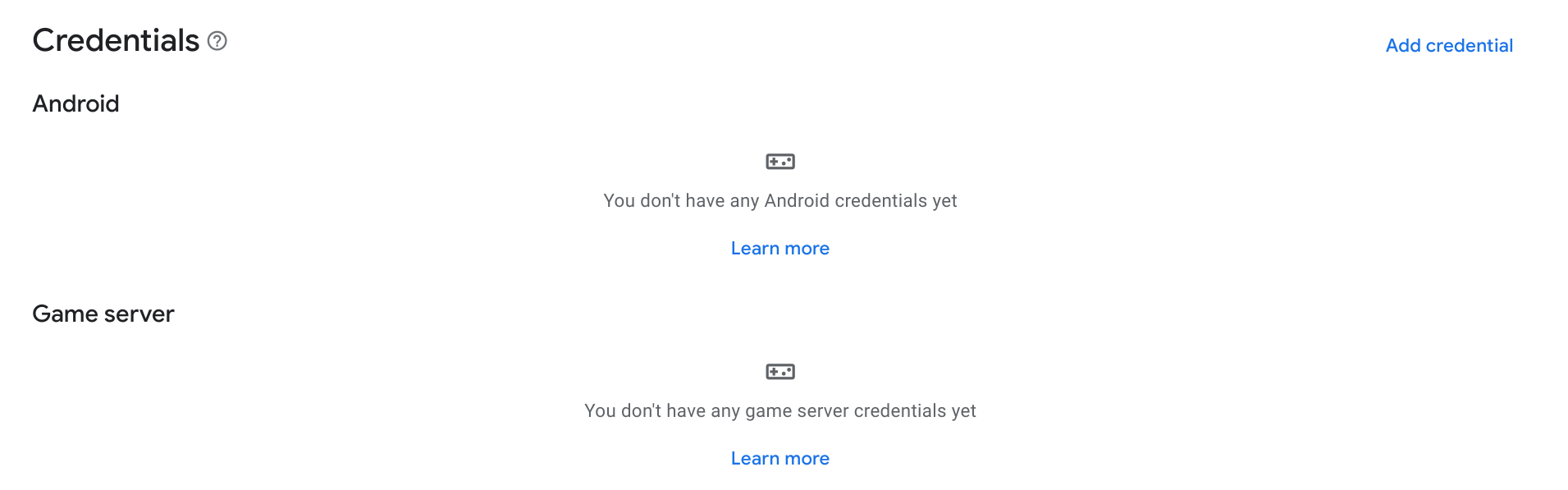
একটি শংসাপত্র তৈরি করুন
আপনার গেমটিকে Google Play Games Services-এর সাথে যোগাযোগ করার অনুমতি দিতে, আপনাকে একটি অনুমোদিত OAuth2 ক্লায়েন্ট আইডি দিয়ে একটি শংসাপত্র তৈরি করতে হবে।
শংসাপত্র বিভাগে, শংসাপত্র যোগ করুন ক্লিক করুন।
উইজার্ডে, আপনি একটি অ্যান্ড্রয়েড ক্রেডেনশিয়াল তৈরি করতে চান কিনা তা বেছে নিন (যদি আপনার গেম APK ব্যবহারকারীকে প্রমাণীকরণ করবে এবং Play Games Services API ব্যবহার করবে) নাকি একটি গেম সার্ভার ক্রেডেনশিয়াল (যদি আপনার গেম সার্ভার Play Games Services API ব্যবহার করবে)। আপনার পছন্দসই ক্রেডেনশিয়াল ধরণের জন্য নির্দিষ্ট নির্দেশাবলী অনুসরণ করুন।
অ্যান্ড্রয়েড
শংসাপত্রের বিবরণ সেট আপ করুন
নিশ্চিত করুন যে নাম ক্ষেত্রের নামটি আপনার গেমের নামের সাথে মিলে যাচ্ছে। অ্যান্টি-পাইরেসি সক্ষম করবেন কিনা তা চয়ন করুন।
অনুমোদন সেট আপ করুন
এরপর, এই গেম প্রজেক্টের জন্য ব্যবহার করার জন্য একটি OAuth ক্লায়েন্ট আইডি বেছে নিন। যদি আপনার ইতিমধ্যেই OAuth2 ক্লায়েন্ট আইডি থাকে, তাহলে আপনি একটি বেছে নিতে পারেন। তবে, আপনি সাধারণত একটি নতুন তৈরি করবেন। Create OAuth client এ ক্লিক করুন। এটি Google Cloud Platform এ একটি OAuth ক্লায়েন্ট আইডি তৈরি করার জন্য গভীর লিঙ্ক এবং নির্দেশাবলী সহ একটি ডায়ালগ খুলবে।
- অ্যাপ্লিকেশনের ধরণ হিসেবে Android নির্বাচন করুন।
- নাম ক্ষেত্রে আপনার খেলার নাম লিখুন।
- প্যাকেজ নাম ক্ষেত্রে আপনার অ্যান্ড্রয়েড অ্যাপ্লিকেশনের প্যাকেজের নাম লিখুন।
একটি টার্মিনাল খুলুন এবং রিলিজের SHA1 ফিঙ্গারপ্রিন্ট পেতে এবং সার্টিফিকেট ডিবাগ করতে Keytool ইউটিলিটি চালান।
রিলিজ সার্টিফিকেট ফিঙ্গারপ্রিন্ট পেতে, নিম্নলিখিত কমান্ডটি চালান:
keytool -list -keystore <path-to-production-keystore> -vডিবাগ সার্টিফিকেট ফিঙ্গারপ্রিন্ট পেতে, নিম্নলিখিত কমান্ডটি চালান:
keytool -list -keystore <path-to-debug-keystore> -vদ্রষ্টব্য: উইন্ডোজে, ডিবাগ কীস্টোরটিC:\Users\<USERNAME>\.android\debug.keystoreএ অবস্থিত। ম্যাক বা লিনাক্সে, ডিবাগ কীস্টোরটি সাধারণত~/.android/debug.keystoreএ অবস্থিত।ঐচ্ছিক: যদি আপনি ইউনিটি হাব ব্যবহার করে একটি নতুন কীস্টোর তৈরি করে থাকেন, তাহলে পূর্ববর্তী ধাপে দেওয়া নির্দেশাবলী ব্যবহার করে একটি নতুন সার্টিফিকেট তৈরি করবেন না। ইউনিটিতে তৈরি SHA1 ফিঙ্গারপ্রিন্ট ব্যবহার করুন।
টার্মিনালে SHA1 ফিঙ্গারপ্রিন্ট প্রিন্ট করতে নিম্নলিখিত কমান্ডটি ব্যবহার করুন:
keytool -list -keystore <var>path</var>/<var>name_of_keystore</var>.keystore -v
keytool ইউটিলিটি আপনাকে keystore এর জন্য একটি পাসওয়ার্ড লিখতে অনুরোধ করবে। keytool তারপর টার্মিনালে ফিঙ্গারপ্রিন্ট প্রিন্ট করবে।
SHA1 ফিঙ্গারপ্রিন্টটি সাইনিং সার্টিফিকেট ফিঙ্গারপ্রিন্ট (SHA1) ক্ষেত্রে পেস্ট করুন।
তৈরি করুন ক্লিক করুন।
Android-এ OAuth 2.0 সম্পর্কে আরও তথ্যের জন্য, OAuth2 পরিষেবাগুলিতে প্রমাণীকরণ দেখুন।
ডায়ালগে Done এ ক্লিক করার পর, উপলব্ধ ক্লায়েন্ট আইডিগুলি রিফ্রেশ হবে। ড্রপ-ডাউন মেনু থেকে আপনার তৈরি করা শংসাপত্রটি নির্বাচন করুন এবং তারপরে পরিবর্তনগুলি সংরক্ষণ করুন এ ক্লিক করুন। এটি শংসাপত্রটিকে একটি খসড়া হিসাবে তৈরি করে, যা আপনাকে আপনার গেমে Play Games পরিষেবাগুলিতে প্রমাণীকরণ করতে সক্ষম করে।
আপনি দুটি শংসাপত্র তৈরি করতে চাইতে পারেন: একটি রিলিজ সার্টিফিকেট ফিঙ্গারপ্রিন্ট সহ এবং অন্যটি ডিবাগ সার্টিফিকেট ফিঙ্গারপ্রিন্ট সহ। উভয়ের জন্য একই প্যাকেজ নাম ব্যবহার করতে ভুলবেন না। এটি Google Play Games Services কে আপনার লিঙ্ক করা APK থেকে কলগুলি সনাক্ত করতে দেয় যা উভয় শংসাপত্র দিয়ে স্বাক্ষরিত। Android এর জন্য শংসাপত্র স্বাক্ষর সম্পর্কে আরও তথ্যের জন্য, আপনার অ্যাপে স্বাক্ষর করুন দেখুন।
গেম সার্ভার
শংসাপত্রের বিবরণ সেট আপ করুন
নিশ্চিত করুন যে নাম ক্ষেত্রের নামটি আপনার খেলার নামের সাথে মিলে যাচ্ছে।
অনুমোদন সেট আপ করুন
এরপর, এই গেম প্রজেক্টের জন্য ব্যবহার করার জন্য একটি OAuth ক্লায়েন্ট আইডি বেছে নিন। যদি আপনার ইতিমধ্যেই OAuth2 ক্লায়েন্ট আইডি থাকে, তাহলে আপনি একটি বেছে নিতে পারেন। তবে, আপনি সাধারণত একটি নতুন তৈরি করবেন। Create OAuth client এ ক্লিক করুন। এটি Google Cloud Platform এ একটি OAuth ক্লায়েন্ট আইডি তৈরি করার জন্য গভীর লিঙ্ক এবং নির্দেশাবলী সহ একটি ডায়ালগ খুলবে।
- অ্যাপ্লিকেশনের ধরণ হিসেবে ওয়েব অ্যাপ্লিকেশন নির্বাচন করুন।
- নাম ক্ষেত্রে আপনার খেলার নাম লিখুন।
- তৈরি করুন ক্লিক করুন।
Android-এ OAuth 2.0 সম্পর্কে আরও তথ্যের জন্য, OAuth2 পরিষেবাগুলিতে প্রমাণীকরণ দেখুন।
ডায়ালগে Done এ ক্লিক করার পর, উপলব্ধ ক্লায়েন্ট আইডিগুলি রিফ্রেশ হবে। ড্রপ-ডাউন মেনু থেকে আপনার তৈরি করা শংসাপত্রটি নির্বাচন করুন এবং তারপরে পরিবর্তনগুলি সংরক্ষণ করুন এ ক্লিক করুন। এটি শংসাপত্রটিকে একটি খসড়া হিসাবে তৈরি করে, যা আপনাকে আপনার গেম সার্ভার থেকে Play Games Services-এ প্রমাণীকরণ করতে সক্ষম করে। আপনার গেম সার্ভারের সাথে Play Games Services ব্যবহার সম্পর্কে আরও তথ্যের জন্য, Google Play Games Services-এ সার্ভার-সাইড অ্যাক্সেস সক্ষম করা দেখুন।
পরীক্ষা সক্ষম করুন
আপনার গেমে গুগল প্লে গেমস সার্ভিস সঠিকভাবে কাজ করছে কিনা তা নিশ্চিত করার জন্য, গুগল প্লেতে আপনার গেমের পরিবর্তনগুলি প্রকাশ করার আগে আপনার গেম সার্ভিসগুলি পরীক্ষা করা উচিত।
যদি আপনার গেমটি অপ্রকাশিত অবস্থায় থাকে, তাহলে আপনার পরীক্ষকদের ব্যবহারকারীর অ্যাকাউন্টগুলিকে অ্যালাউলিস্টে যোগ করে অ্যাক্সেস দিন। অন্যথায়, আপনার পরীক্ষকরা প্ল্যাটফর্ম প্রমাণীকরণ এন্ডপয়েন্টের মতো Play Games Services এন্ডপয়েন্ট অ্যাক্সেস করার চেষ্টা করার সময় OAuth এবং 404 ত্রুটির সম্মুখীন হবেন।
অনুমোদিত পরীক্ষামূলক অ্যাকাউন্টের ব্যবহারকারীরা আপনার অপ্রকাশিত প্লে গেমস সার্ভিসেস গেম প্রজেক্টে অ্যাক্সেস পাবেন এবং আপনার কনফিগার করা প্লে গেমস সার্ভিসেস সঠিকভাবে কাজ করছে কিনা তা পরীক্ষা করতে পারবেন।
আপনার গেমের জন্য পরীক্ষকদের Play Games Services API ব্যবহার করতে সক্ষম করার দুটি উপায় রয়েছে:
ব্যক্তিগত স্তরে, পৃথক ইমেল ঠিকানা যোগ করে।
গ্রুপ লেভেলে, প্লে কনসোল রিলিজ ট্র্যাকের জন্য প্লে গেমস সার্ভিসেস সক্ষম করে।
আপনার গেম প্রজেক্টে পৃথক পরীক্ষক যোগ করতে:
- গুগল প্লে কনসোলে ( গ্রো > প্লে গেমস সার্ভিসেস > সেটআপ এবং ব্যবস্থাপনা > টেস্টার্স ) আপনার গেমের জন্য টেস্টার্স ট্যাবটি খুলুন।
- "পরীক্ষক যোগ করুন " বোতামে ক্লিক করুন।
- প্রদর্শিত ডায়ালগে, আপনি যে Google অ্যাকাউন্টগুলিকে পরীক্ষক হিসেবে যুক্ত করতে চান তার ইমেল ঠিকানাগুলি লিখুন (কমা দিয়ে আলাদা করে অথবা প্রতি লাইনে একটি ইমেল ঠিকানা দিয়ে)।
- ব্যবহারকারীদের পরীক্ষক হিসেবে সংরক্ষণ করতে "যোগ করুন" এ ক্লিক করুন। আপনার যোগ করা পরীক্ষক অ্যাকাউন্টগুলি কয়েক ঘন্টার মধ্যে Play Games পরিষেবাগুলিতে অ্যাক্সেস করতে সক্ষম হবে।
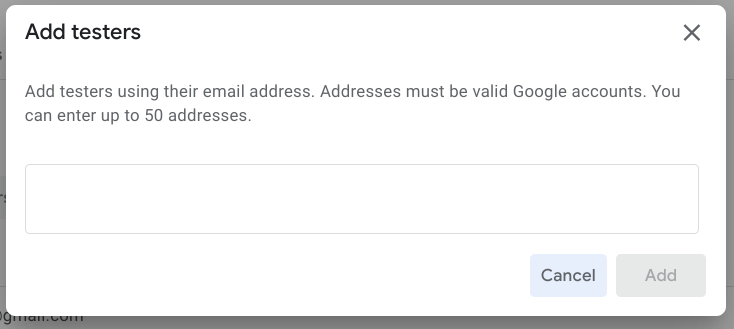
কোনও গ্রুপকে পরীক্ষার অ্যাক্সেস দিতে, প্লে গেমস পরিষেবা অ্যাক্সেস করার জন্য একটি রিলিজ ট্র্যাক সক্ষম করুন:
গুগল প্লে আপনার অ্যাপের প্রি-রিলিজ ভার্সনগুলিকে বিশ্বস্ত ব্যবহারকারীদের নিয়ন্ত্রিত গোষ্ঠীতে রিলিজ ট্র্যাক বৈশিষ্ট্যগুলির সাহায্যে বিতরণ করা সহজ করে তোলে। গুগল প্লে সহায়তা ওয়েবসাইটে একটি খোলা, বন্ধ, বা অভ্যন্তরীণ পরীক্ষা সেট আপ করুন দেখুন।
আপনি আপনার গেমটি পরীক্ষা করার জন্য সেই সমস্ত ব্যবহারকারীদের অ্যাক্সেস দিতে পারেন যাদের একটি নির্দিষ্ট রিলিজ ট্র্যাকে APK পরীক্ষা করার অ্যাক্সেস আছে। এটি ঠিক একইভাবে কাজ করে যেমন আপনি তাদের পরীক্ষক তালিকায় পৃথকভাবে যুক্ত করেছেন। এটি করার জন্য, এই পদক্ষেপগুলি অনুসরণ করুন:
- PGS Testers বিভাগটি খুলুন ( Grow > Play Games Services > Setup and management > Testers ) এবং Release tracks ট্যাবটি নির্বাচন করুন। এই পৃষ্ঠায়, আপনি Play Games Services পরীক্ষার জন্য ইতিমধ্যেই সক্ষম করা ট্র্যাকগুলির তালিকাও দেখতে পাবেন।
- ট্র্যাক যোগ করুন ক্লিক করুন।
- Play Games পরিষেবা পরীক্ষার জন্য সক্ষম করতে এক বা একাধিক ট্র্যাক নির্বাচন করুন।
- ট্র্যাক যোগ করুন ক্লিক করুন।
নির্বাচিত রিলিজ ট্র্যাকগুলি এখন প্লে গেমস সার্ভিসেস পরীক্ষার জন্য সক্ষম ট্র্যাকগুলির তালিকায় উপস্থিত হবে।
এই বৈশিষ্ট্যটি শুধুমাত্র তখনই উপলব্ধ যদি আপনার Google Play Console-এ আপনার গেমের সাথে একটি Android অ্যাপ লিঙ্ক করা থাকে।
সাধারণ সমস্যাগুলি এড়িয়ে চলুন
সাধারণ সেটআপ ভুল এড়াতে, গুগল প্লে গেমস পরিষেবা ব্যবহার করার জন্য আপনার গেম সেট আপ করার সময় এই সুপারিশগুলি অনুসরণ করতে ভুলবেন না।
- ১. প্লে কনসোল দিয়ে আপনার গেম সেট আপ করুন
- যদি আপনি Google Cloud Console-এ আপনার অ্যাপের জন্য একটি Oauth 2.0 ক্লায়েন্ট আইডি তৈরি করে থাকেন, তাহলে Google Play Games Services গেমের কৃতিত্ব এবং লিডারবোর্ড এবং ক্লায়েন্ট আইডির মধ্যে সম্পর্ক সম্পর্কে জানতে পারবে না। এই সম্পর্ক তৈরি করতে, আপনাকে Create a credential -এ বর্ণিত Oauth 2.0 ক্লায়েন্ট আইডি ব্যবহার করে একটি শংসাপত্র তৈরি করতে হবে।
- ২. অ্যান্ড্রয়েডে সঠিক অ্যাপ্লিকেশন আইডি ব্যবহার করুন
- অ্যাপ্লিকেশন আইডি হল একটি প্রয়োজনীয় স্ট্রিং রিসোর্স যা আপনার অ্যান্ড্রয়েড ম্যানিফেস্টে উল্লেখ করতে হবে। অ্যাপ্লিকেশন আইডি স্ট্রিংটিতে কেবল প্লে কনসোল দ্বারা প্রদত্ত ক্লায়েন্ট আইডির শুরুতে থাকা সংখ্যাগুলি (সাধারণত ১২ বা তার বেশি) থাকে। অ্যাপ্লিকেশন আইডিটি কনফিগারেশন পৃষ্ঠার শীর্ষে পাওয়া যাবে এবং আপনার গেমের নামের নীচে প্রজেক্ট আইডি হিসাবে লেবেল করা আছে।
- ৩. সঠিক সার্টিফিকেট দিয়ে আপনার APK সাইন করুন
- Play Console-এ আপনার গেমের সাথে আপনার Android অ্যাপ লিঙ্ক করার সময়, আপনাকে অবশ্যই আপনার অ্যাপ প্রকাশ করার জন্য যে প্যাকেজ নাম এবং সার্টিফিকেট ফিঙ্গারপ্রিন্ট ব্যবহার করেছিলেন ঠিক সেই একই নাম এবং সার্টিফিকেট ফিঙ্গারপ্রিন্ট ব্যবহার করতে হবে। যদি কোনও অমিল থাকে, তাহলে Google Play Games Services-এ কল করা যাবে না। আপনার দুটি ক্লায়েন্ট আইডি তৈরি করা উচিত, একটি রিলিজ সার্টিফিকেট ফিঙ্গারপ্রিন্ট সহ এবং অন্যটি ডিবাগ সার্টিফিকেট ফিঙ্গারপ্রিন্ট সহ, এবং উভয়ের জন্য একই প্যাকেজ নাম ব্যবহার করা উচিত। Play Console-এ সাইনিং সার্টিফিকেট কীভাবে নির্দিষ্ট করবেন সে সম্পর্কে আরও জানতে, "আপনার অ্যাপ্লিকেশনগুলিতে স্বাক্ষর করা" দেখুন।
- ৪. অ্যান্ড্রয়েডের জন্য ডেভেলপ করার সময়, প্লে গেমস SDK কে একটি লাইব্রেরি প্রকল্প হিসেবে অন্তর্ভুক্ত করুন, একটি স্বতন্ত্র JAR হিসেবে নয়।
- আপনার অ্যান্ড্রয়েড প্রোজেক্টে Google Play Services SDK কে লাইব্রেরি প্রোজেক্ট হিসেবে উল্লেখ করা আছে কিনা তা নিশ্চিত করুন, অন্যথায় আপনার অ্যাপ যখন Google Play Services রিসোর্স খুঁজে না পায় তখন ত্রুটি দেখা দিতে পারে। Google Play Services ব্যবহার করার জন্য আপনার অ্যান্ড্রয়েড প্রোজেক্ট কীভাবে সেট আপ করবেন তা জানতে, Google Play Services সেট আপ করা দেখুন।
- ৫. ডেভেলপমেন্টের সময় একটি পরীক্ষক অ্যাকাউন্ট দিয়ে সাইন ইন করুন
- যদি আপনি Play Console-এ আপনার গেম সেটিং পরিবর্তনগুলি প্রকাশ না করে থাকেন, তাহলে যদি আপনি একটি সাদা তালিকাভুক্ত পরীক্ষক অ্যাকাউন্ট দিয়ে সাইন ইন না করে থাকেন তবে পরীক্ষার সময় ত্রুটির সম্মুখীন হতে পারেন। আপনার সর্বদা আপনার Play Console প্রকাশক অ্যাকাউন্টটি পরীক্ষার জন্য সক্ষম করা উচিত। পরীক্ষক অ্যাকাউন্টগুলি কীভাবে পরিচালনা করবেন তা জানতে, পরীক্ষার জন্য অ্যাকাউন্টগুলি সক্ষম করা দেখুন।
- ৬. গুগল ক্লাউড প্ল্যাটফর্মে সম্মতি স্ক্রিন প্রকাশ করুন
- প্লে কনসোলে অ্যাপটি প্রকাশ করার আগে, গুগল ক্লাউড প্ল্যাটফর্মে সম্মতি স্ক্রিনটি প্রকাশ করুন। এই পদক্ষেপটি ছাড়া, জনসাধারণের দর্শকরা প্লে গেমস পরিষেবার কোনও বৈশিষ্ট্য ব্যবহার করতে পারবেন না।
- ৭. রিলিজের সময়, আপনার গেমটি প্রকাশ করার আগে প্রথমে প্লে গেমস সার্ভিসেস সেটিংস প্রকাশ করুন।
- ডেভেলপাররা তাদের অ্যাপের জন্য সংশ্লিষ্ট Play Games Services সেটিংস প্রকাশ না করেই ভুলবশত তাদের অ্যাপ প্রকাশ করতে পারে। এর ফলে নন-টেস্টার অ্যাকাউন্ট দিয়ে প্রমাণীকরণকারী খেলোয়াড়দের ত্রুটি দেখা দিতে পারে কারণ অ্যাপটি সঠিক গেম সেটিংস উল্লেখ করতে পারে না। আপনার গেমটি প্রকাশ করার সময়, Play Console-এ Publish Game বিকল্পটি ব্যবহার করে প্রথমে আপনার গেম সেটিংস প্রকাশ করতে ভুলবেন না। আপনার পরিবর্তনগুলি কীভাবে প্রকাশ করবেন তা জানতে, আপনার গেমের পরিবর্তনগুলি প্রকাশ করা দেখুন।
আরও টিপসের জন্য, অ্যান্ড্রয়েড সমস্যা সমাধানের নির্দেশিকা দেখুন।
পরবর্তী পদক্ষেপ
উপরে বর্ণিত প্রাথমিক সেটআপ কাজগুলি সম্পন্ন করার পরে, আপনি আপনার গেমের জন্য প্লে গেমস পরিষেবা বৈশিষ্ট্যগুলি সক্ষম করতে পারেন, যেমন সংরক্ষিত গেম, লিডারবোর্ড এবং অর্জন।

